1、创建工程项目和视图控制器 1、创建一个Sing View Application工程项目; 2、为项目命名,生成工程文件。

2、添加UIImageView显示气泡 在Main.storyboard的ViewController拖进5个UIImageView,用作对比效果。做好UI约束。
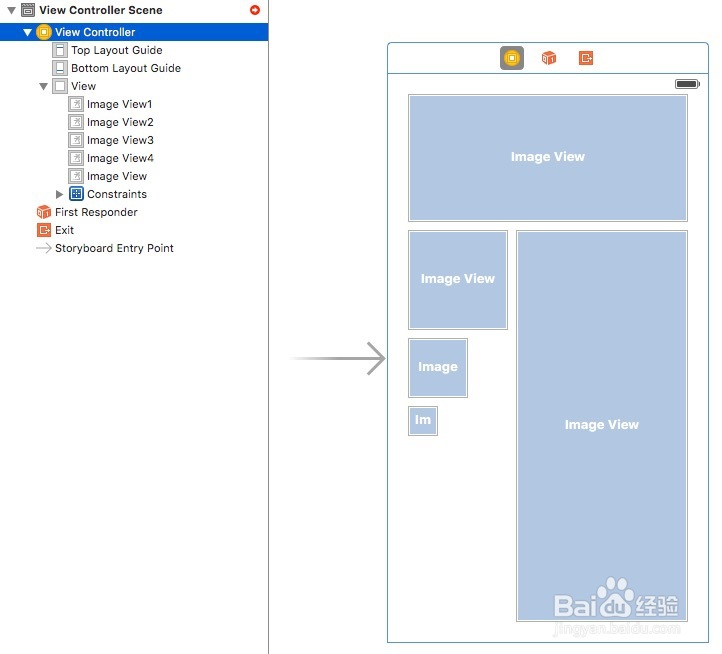
3、Storyboard与ViewController对象关联
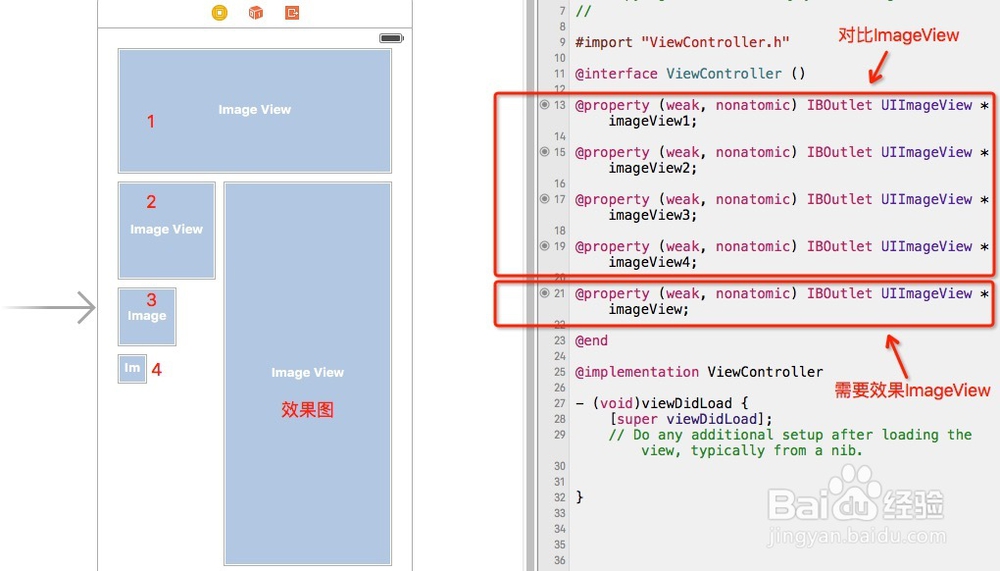
4、设置不拉伸的图片 1、添加气泡图片bubble_image到工程中 2、设置imageView.contentMode 3、显示imageView.image
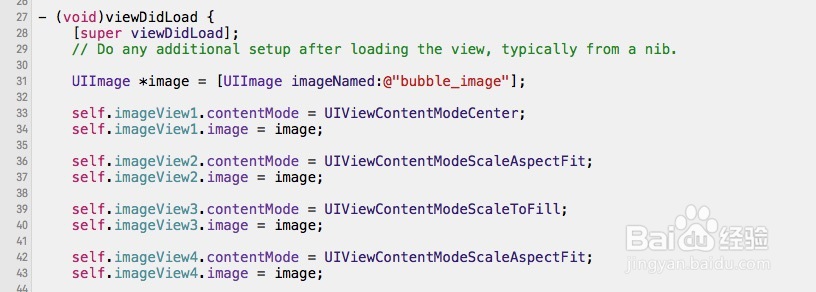
5、显示各种效果 由于原图太小,拉伸会变模糊,拉伸会变形,所以明显看出这样的效果不合适。

6、需要用到端盖(end cap)的概念来实现 根据图片大小,大概算出需要拉伸的区域,得出UIEdgeInsets。这里的大概为:UIEdgeInsetsMake(15, 10, 10, 30);)(上,左,下,右)
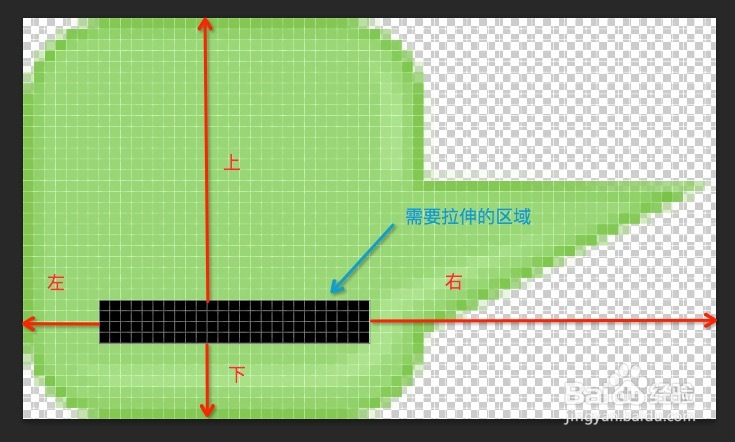
7、实现拉伸变形 UIEdgeInsets insets = UIEdgeInsetsMake(15, 10, 10, 30); image = [image resizableImageWithCapInsets:insets resizingMode:UIImageResizingModeStretch];
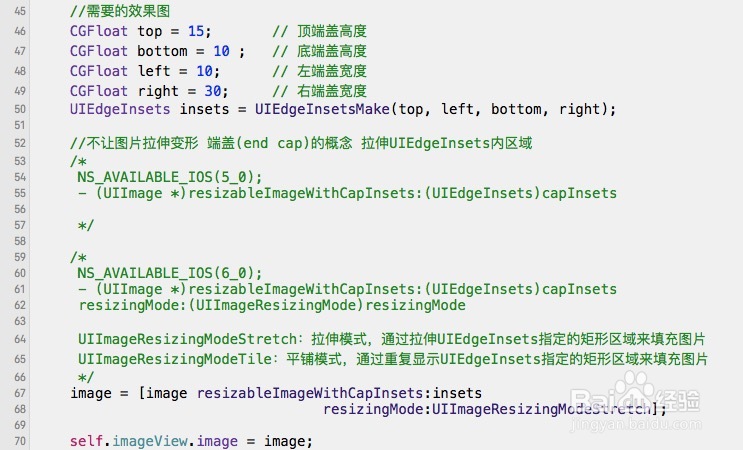
8、效果 UIImageResizingModeStretch: 拉伸模式,通过拉伸UIEdgeInsets指定的矩形区域来填充图片 UIImageResizingModeTile: 平铺模式,通过重复显示UIEdgeInsets指定的矩形区域来填充图片
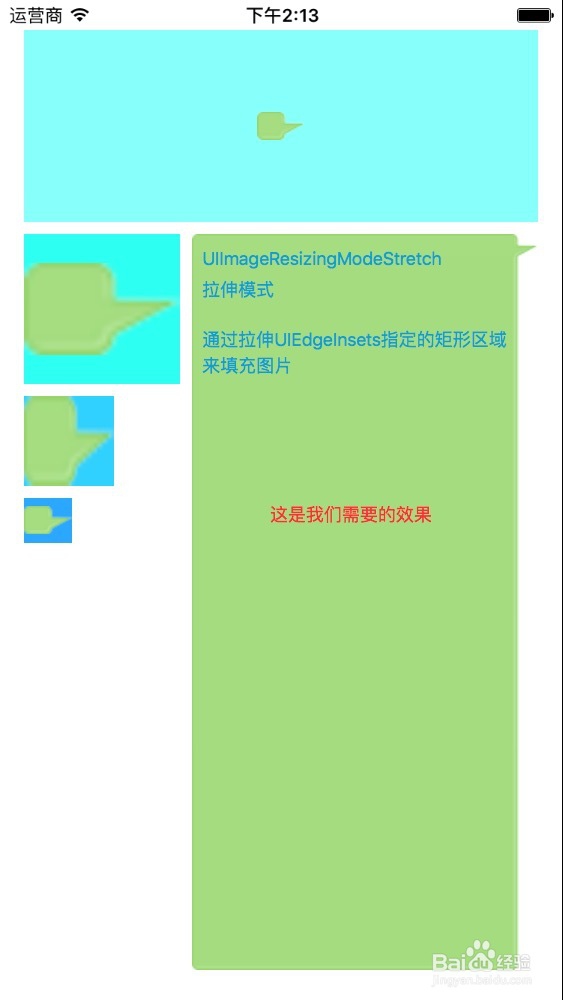
9、如果您喜欢,请按投票;如果有疑问,欢迎一起探讨。
